Трансляция камеры Hikvision на YouTube

Не так давно появилась возможность настройки прямой трансляции на Youtube с ряда камер Hikvision. Всё благодаря спецпрошивке. Такая прошивка подходит для следующих камер:
DS-2CD2620F-IS
DS-2CD2720F-IS
DS-2CD2610F-IS
Разобраться с настройкой не составит никакого труда.
Шаг 1
Зарегистрируйтесь на youtube.com.
Шаг 2
Настройка youtube-аккаунта.
1. Перейдите по ссылке: https://www.youtube.com/my_live_events
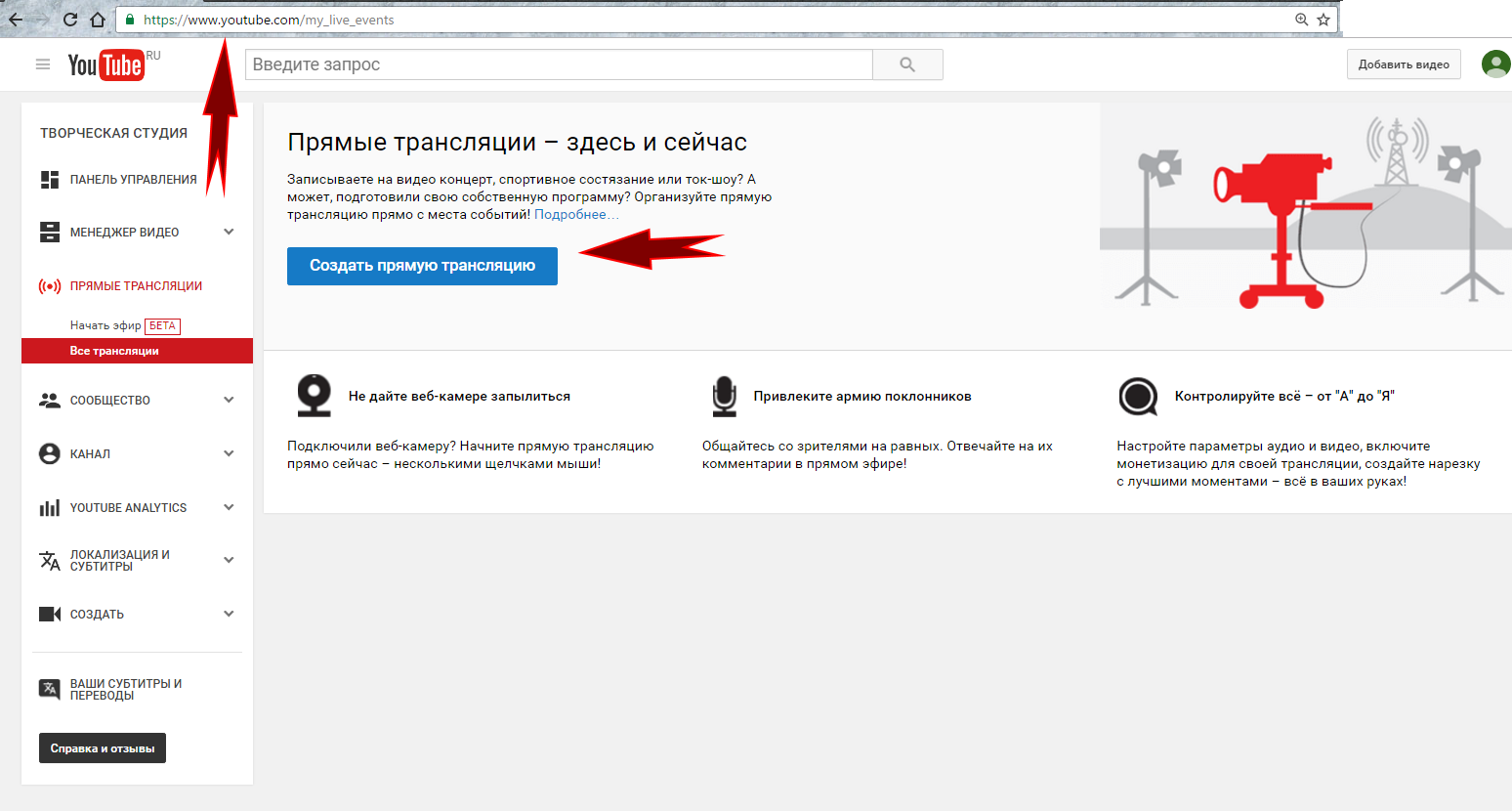
2. Нажмите "Создать прямую трансляцию".
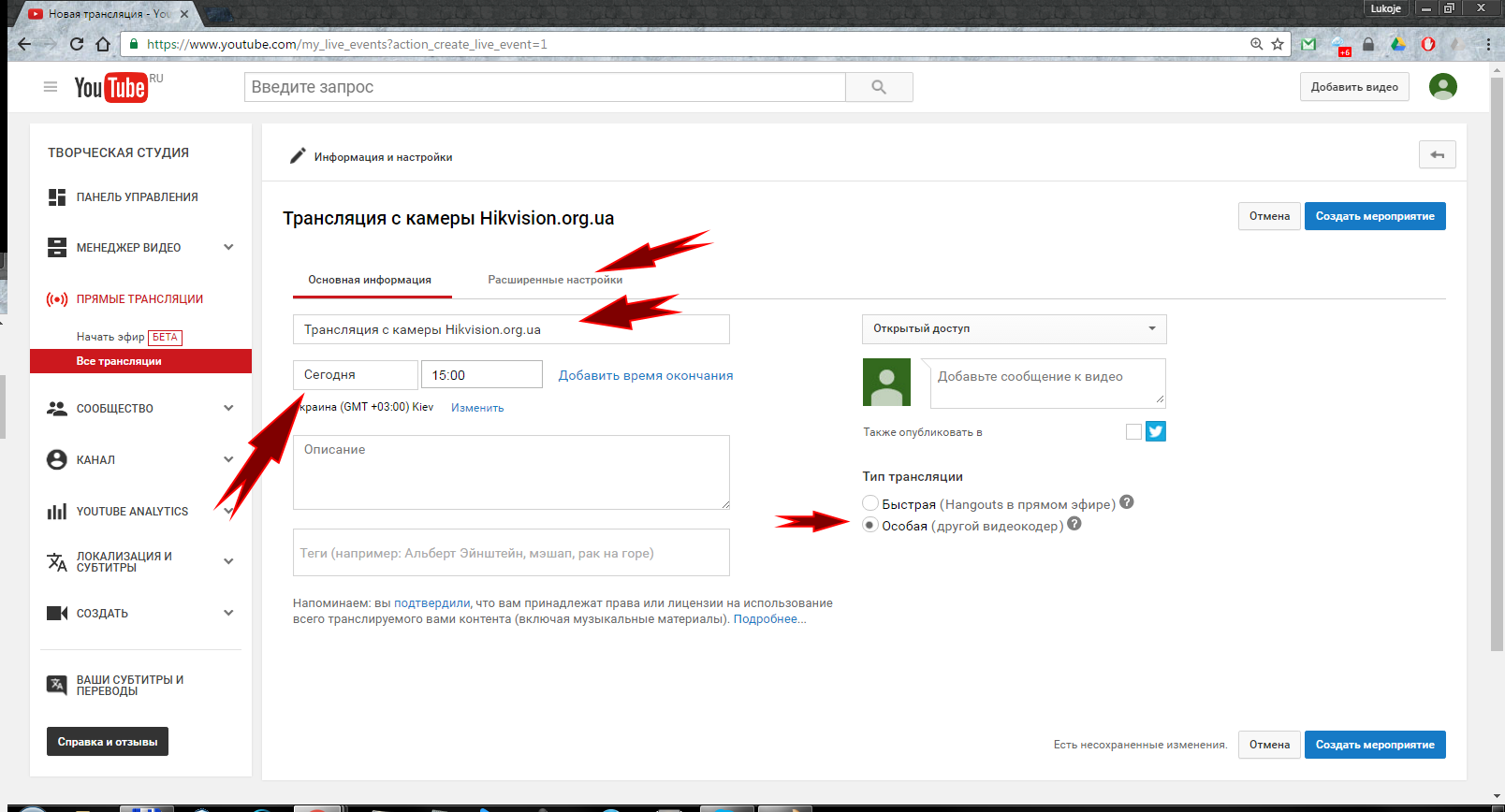
3. Заполните название трансляции, установите время начала, "Тип трансляции» установите в значении "Особая".
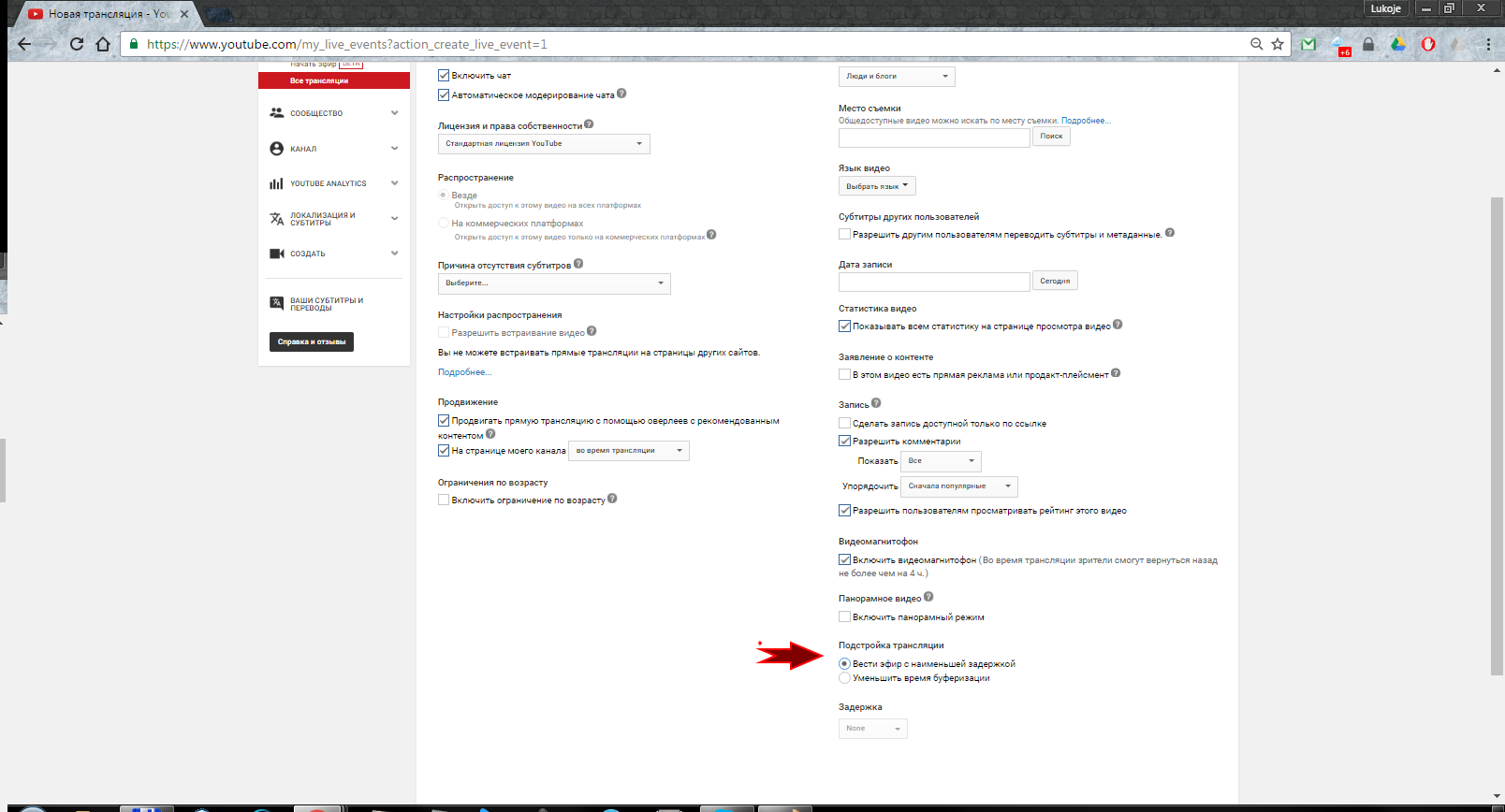
4. Перейдите в закладку "Расширенные настройки".
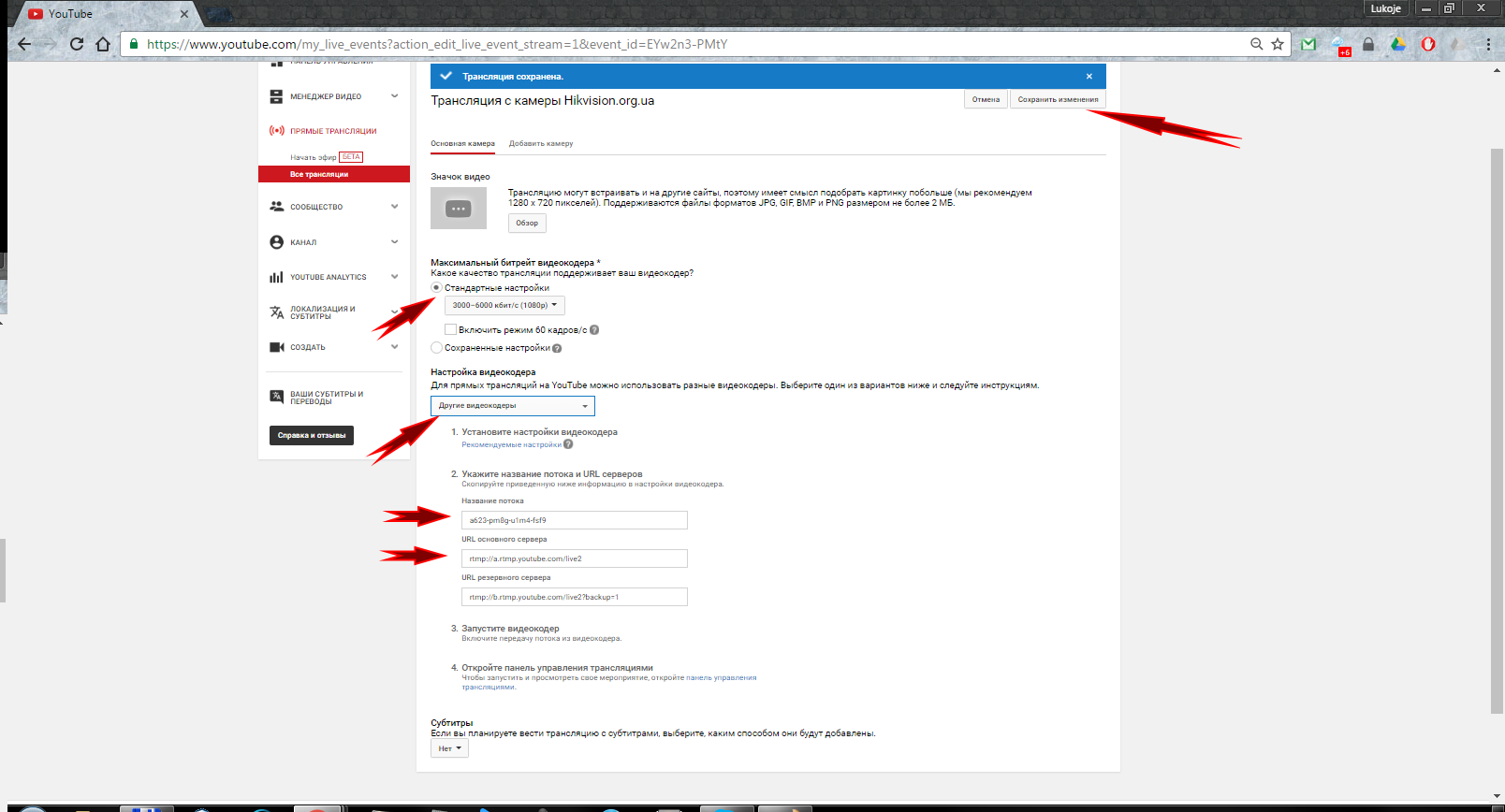
5. В пункте "Подстройка трансляции" установите значение "Вести эфир с наименьшей задержкой" и нажмите "Создать мероприятие".
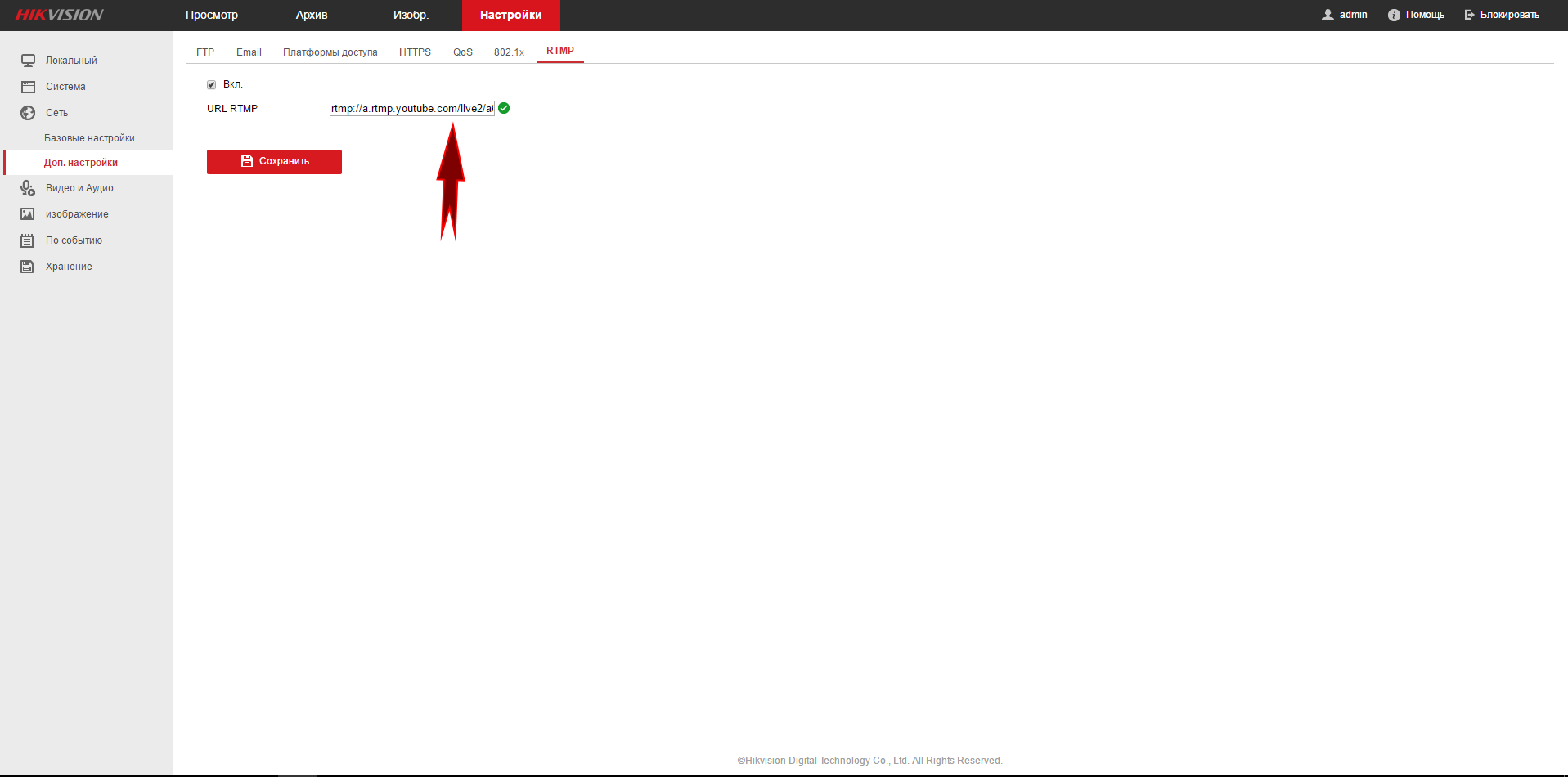
6. Выберите требуемый битрейт, в настройках видеокодера выберите "Другие видеокодеры", запомните значения полей "URL основного сервера" и "Название потока", нажмите "Сохранить изменения".

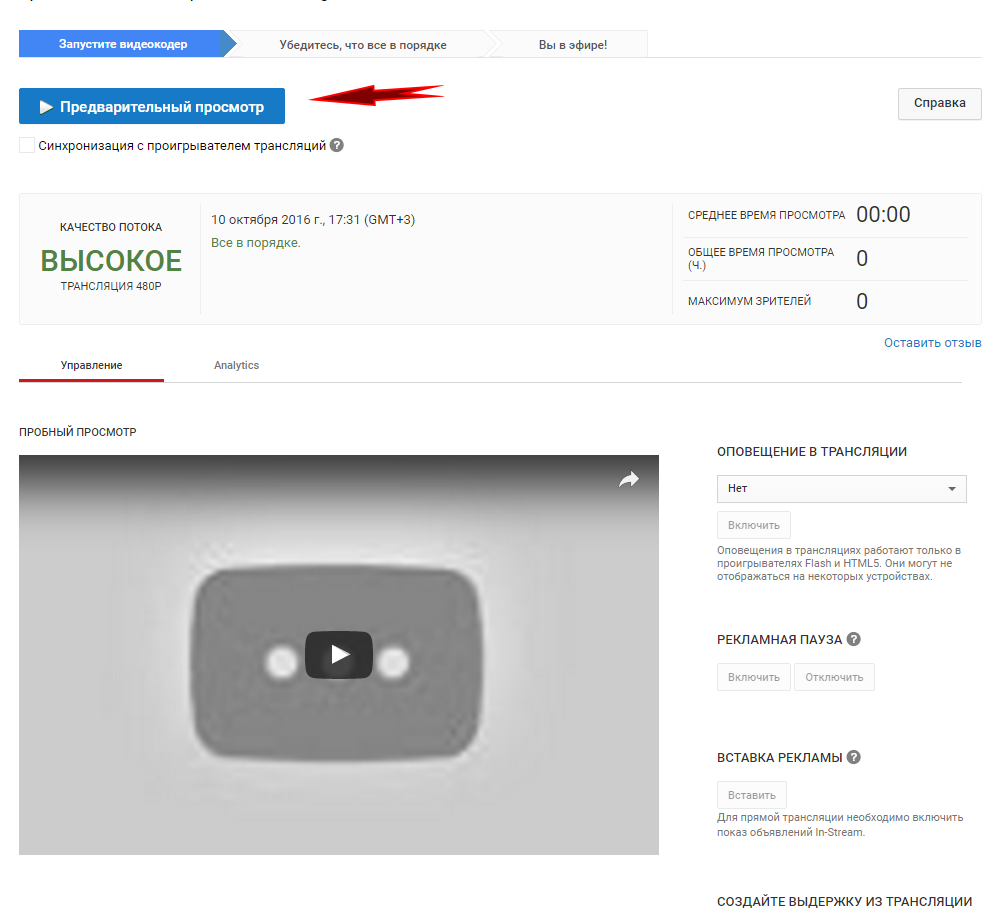
7. Перейдите к веб-интерфейсу камеры. В настройках откройте страницу "Расширенная конфигурация" - "Сеть" - "RTMP" (или "Настройки" - "Сеть" - "Дополнительно" - "RTMP") и установите флажок "Вкл." в поле URL пропишите адрес сервера YouTube из предыдущего пункта в виде "URL основного сервера"/"Название потока" (например: "rtmp://a.rtmp.youtube.com/live2/a623-pm8g-u1m4-fsf9"), нажмте кнопку "Сохр."
8. Вернитесь к настройкам видеотрансляции и перейдите в "Панель управления трансляциями".
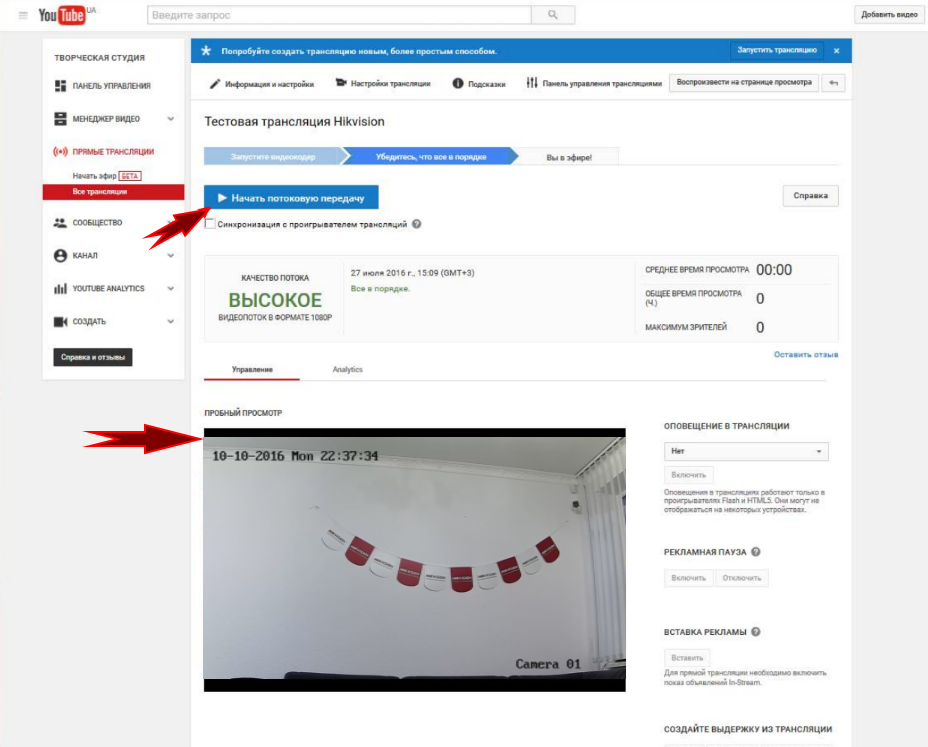
9. Если настройка прошла успешно, то при нажатии "Предварительный просмотр", кнопка изменит свое значение на "Начать потоковую передачу" и в окне "Пробный просмотр" можно будет смотреть видео с камеры (данное действие может выполняться от нескольких секунд до нескольких минут, в зависимости от ширины канала и битрейта транслируемого видео).
10. Трансляция начнется при нажатии на кнопку "Начать потоковую передачу".






























